Kā atspējot SmartScreen operētājsistēmā Windows 8 un 8.Viens

- 4701
- 1337
- Lloyd O'Keefe
Šī instrukcija sīki aprakstīs SmartScreen filtra izslēgšanu, kas pēc noklusējuma ir iekļauts Windows 8 un 8.Viens. Šis filtrs ir paredzēts, lai aizsargātu datoru no apšaubāmām programmām, kas lejupielādētas no interneta. Tomēr dažos gadījumos tā darbība var būt nepatiesa - tas ir pietiekams programmatūrai, kuru jūs lejupielādējat, filtram nav zināms.
Neskatoties uz to, ka es aprakstīšu, kā pilnībā atvienot SmartScreen operētājsistēmā Windows 8, es jau iepriekš brīdināšu, ka es to nevaru pilnībā ieteikt. Cm. Arī: kā atspējot SmartScreen filtru operētājsistēmā Windows 10 (instrukcijās, cita starpā, tiek parādīts, ko darīt, ja iestatījumi nav pieejami vadības panelī. Piemērots 8.1).
Ja augšupielādējāt programmu no uzticama avota un redzat ziņojumu, ka Windows sistēma aizsargā jūsu datoru un Windows SmartScreen filtrs neļāva palaist neidentificētu lietojumprogrammu, kas var pakļaut datoru riskēt, varat vienkārši noklikšķināt uz sīkāku informāciju un pēc tam “Veiciet vienalga”. Nu, tagad mēs pārejam uz to, kā padarīt šo ziņojumu.

Diagoning SmartScren Windows 8 atbalsta centrā
Un tagad, veicot darbības par to, kā izslēgt šī filtra ziņojuma izskatu:
- Dodieties uz Windows 8 atbalsta centru. Lai to izdarītu, varat noklikšķināt uz ikonas ar karogu paziņojumu apgabalā vai doties uz Windows vadības paneli un pēc tam atlasiet vēlamo punktu.
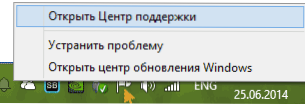
- Atbalsta centrā kreisajā pusē atlasiet parametri "Windows SmartScreen" maiņa.
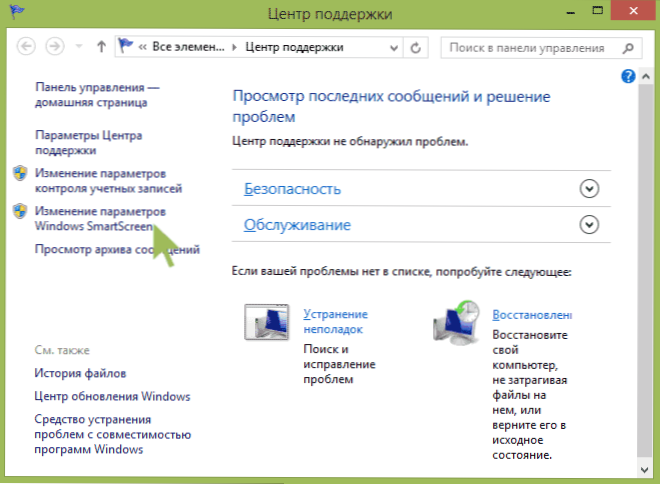
- Nākamajā logā varat konfigurēt, kā tieši SmartCreen izturēsies, uzsākot neidentificētas programmas, kas lejupielādētas no interneta. Pieprasiet administratora apstiprinājumu, neprasiet to un vienkārši brīdināt viņu vai neko nedariet (atspējot Windows SmartScreen, pēdējais punkts). Izdariet savu izvēli un noklikšķiniet uz Labi.
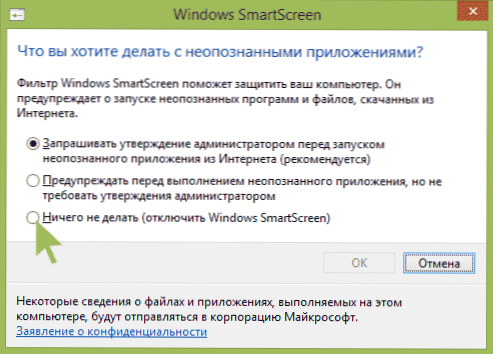
Tas ir viss, šajā ziņā mēs izslēdzām šo filtru. Es iesaku jums būt uzmanīgam, strādājot un uzsākot programmas no interneta.

